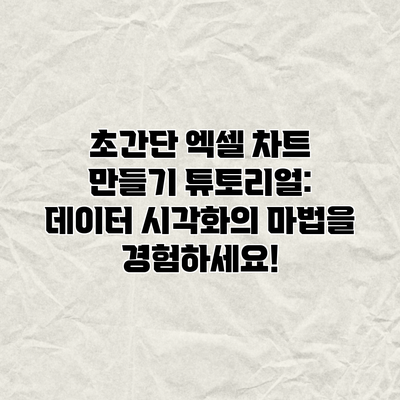
초간단 엑셀 차트 만들기 튜토리얼: 데이터 시각화의 마법을 경험하세요!
지루한 숫자만 가득한 스프레드시트에 매료될 준비 되셨나요? 엑셀의 강력한 차트 기능을 이용하면 복잡한 데이터를 한눈에 알아볼 수 있는 시각 자료로 변신시킬 수 있습니다! 이 튜토리얼을 통해 엑셀 차트 만들기의 기본부터 활용팁까지 배우고, 여러분의 데이터를 아름답고 효과적으로 표현하는 방법을 익히세요.
엑셀 차트 만들기 기초: 데이터 입력부터 차트 완성까지 몇 초 만에!
엑셀로 차트 만드는 건 어렵다고 생각하시나요? 절대 아니에요! 몇 가지 간단한 단계만 따라하면 누구든 몇 초 만에 멋진 차트를 만들 수 있답니다. 이 섹션에서는 초보자도 쉽게 따라할 수 있는 엑셀 차트 기본 제작 방법을 알려드릴게요. 함께 차트의 마법을 경험해봐요!
먼저, 차트를 만들 데이터가 필요하겠죠? 예를 들어, 1월부터 6월까지 매달 판매량을 나타내는 데이터를 준비해 봤어요. 아래와 같이 간단하게 표로 만들어 보세요.
| 월 | 판매량 |
|---|---|
| 1월 | 100 |
| 2월 | 120 |
| 3월 | 150 |
| 4월 | 180 |
| 5월 | 200 |
| 6월 | 220 |
자, 이제 데이터를 선택해 볼까요? 판매량 데이터와 월 데이터를 모두 선택해야 해요. 마우스로 좌표를 드래그해서 쉽게 선택할 수 있답니다. 1월부터 6월까지의 판매량 데이터, “월” 컬럼과 “판매량” 컬럼을 모두 선택하는 것을 잊지 마세요!
선택이 끝났다면, 이제 엑셀 상단의 “삽입” 탭을 찾아보세요. “삽입” 탭에는 다양한 종류의 차트들이 아이콘으로 준비되어 있답니다. 어떤 차트를 만들지 고민이시라면, 간단하고 직관적인 막대 그래프를 추천드려요. “막대형”을 클릭하면 몇 초 만에 멋진 막대 그래프가 완성됩니다!
만약 원하는 차트의 종류가 ‘막대형’이 아니라면, ‘선형’, ‘원형’, ‘영역’ 등 다양한 차트 종류를 둘러보고 데이터에 가장 적합한 차트를 선택하셔도 좋습니다. 이 부분은 다음 섹션인 “엑셀 차트 종류: 데이터에 맞는 차트 선택하기”에서 더 자세히 다루도록 하겠습니다.
자, 이렇게 쉽게 차트가 만들어졌네요! 처음 해보시는 분들도 어려움 없이 따라하실 수 있을 거예요. 이제 여러분도 엑셀 차트의 매력에 빠지셨나요?
몇 초 만에 엑셀 차트를 완성하는 가장 빠른 방법은 데이터를 선택하고 “삽입” 탭에서 원하는 차트 유형을 클릭하는 것입니다.
다음 섹션에서는 더 다양한 차트 종류와 차트 꾸미기에 대해 알아보도록 하겠습니다. 기대해주세요!
✅ 엑셀 차트로 데이터를 시각화하여 블로그 운영의 효율성을 높이는 방법을 알아보세요. 자동화된 블로그 운영에 꼭 필요한 데이터 검증의 핵심을 엑셀 차트와 함께 파헤쳐 봅니다!

1단계: 데이터 준비하기
먼저 차트로 표현하고 싶은 데이터를 엑셀 시트에 정리합니다. 데이터는 열(Column)과 행(Row)으로 구성되어 있어야 합니다. 예를 들어, 월별 매출 데이터를 차트로 만들고 싶다면, 열에 “월”을, 행에 각 월의 매출액을 입력하면 됩니다. 데이터가 정확하고 체계적으로 정리되어 있을수록 더욱 효과적인 차트를 만들 수 있습니다.
2단계: 차트 삽입하기
데이터를 선택한 후, 엑셀 상단 메뉴바에서 “삽입” 탭을 클릭합니다. “차트” 그룹에서 원하는 차트 종류 (막대 차트, 선 차트, 원형 차트 등)를 선택합니다. 엑셀은 다양한 종류의 차트를 제공하므로, 데이터의 특성과 표현하고자 하는 내용에 맞는 차트를 선택하는 것이 중요합니다. 예를 들어, 시간에 따른 변화 추이를 보여주고 싶다면 선 차트가 적합하고, 여러 항목의 비율을 비교하고 싶다면 원형 차트가 적합합니다.
3단계: 차트 꾸미기
차트가 삽입되면, 차트 제목, 축 레이블, 범례 등을 추가하여 차트를 더욱 명확하고 보기 좋게 만들 수 있습니다. 차트 요소를 추가하거나 수정하려면 차트를 클릭하고, 오른쪽에 나타나는 “차트 요소” 메뉴를 사용하면 됩니다. 차트의 색상, 글꼴, 스타일 등도 자유롭게 변경할 수 있습니다.
엑셀 차트 종류: 데이터에 맞는 차트 선택하기 – 당신의 데이터를 빛나게 해 줄 최고의 차트 가이드!
데이터를 시각화하는 방법은 다양하지만, 엑셀에서 제공하는 차트 종류를 제대로 이해하고 활용하는 것이 효과적인 데이터 분석의 시작이에요. 어떤 차트를 선택해야 할지 고민이시라구요? 걱정 마세요! 이 가이드에서는 데이터 특성에 따라 적합한 엑셀 차트를 선택하는 방법을 알려드릴게요. 데이터의 이야기를 더욱 효과적으로 전달하는 데 도움이 될 거예요!
아래 표를 참고하여 데이터의 특성과 목적에 맞는 차트를 선택해 보세요. 자신의 데이터를 가장 잘 표현하는 차트를 찾는 것은 데이터 분석의 핵심이랍니다!
| 차트 종류 | 데이터 특성 | 사용 목적 | 장점 | 단점 | 예시 |
|---|---|---|---|---|---|
| 막대 차트 (세로/가로) | 범주형 데이터와 그에 따른 값 비교 | 각 범주의 값을 명확하게 비교하고 싶을 때 | 직관적이고 이해하기 쉽죠 | 데이터 개수가 너무 많으면 복잡해 보일 수 있어요 | 월별 매출 비교, 제품별 판매량 비교 |
| 꺾은선 차트 | 시간 경과에 따른 변화 추세 파악 | 시간에 따른 데이터 변화를 보여주고 싶을 때 | 추세 변화를 한눈에 파악하기 쉬워요 | 데이터 점이 너무 많으면 복잡해 보일 수 있고, 세부적인 값 비교는 어려울 수 있어요 | 주식 가격 변동, 온도 변화 추세 |
| 원형 차트 (파이 차트) | 전체 대비 각 부분의 비율 비교 | 전체 데이터에서 각 부분이 차지하는 비율을 보여주고 싶을 때 | 전체 대비 비율을 직관적으로 보여주죠 | 너무 많은 부분을 비교하면 보기 어려워요, 정확한 값 비교는 어려워요 | 연령대별 고객 비율, 제품 구성 비율 |
| 분산형 차트 (산점도) | 두 변수 간의 상관관계 분석 | 두 변수 사이의 관계를 파악하고 싶을 때 | 변수 간의 상관관계를 시각적으로 확인하기 좋아요 | 데이터가 많으면 복잡해 보일 수 있어요 | 키와 몸무게 관계, 광고비와 매출 관계 |
| 면적 차트 | 시간 경과에 따른 누적 값 비교 | 시간 경과에 따른 누적 값 또는 변화량을 보여주고 싶을 때 | 누적 변화량을 한눈에 파악하기 쉬워요 | 데이터가 많으면 보기 어려워요 | 누적 매출, 누적 생산량 |
| 히스토그램 | 데이터의 분포 확인 | 데이터의 분포 상태를 파악하고 싶을 때 | 데이터 분포의 패턴을 한눈에 파악할 수 있어요 | 데이터의 세부적인 값을 비교하기는 어려워요 | 시험 성적 분포, 소득 분포 |
| 콤보 차트 | 여러 종류의 데이터를 한 차트에 표현 | 서로 다른 종류의 데이터를 동시에 비교하고 싶을 때 | 여러 종류의 데이터를 한눈에 비교할 수 있어요 | 차트가 복잡해 보일 수 있어요 | 매출과 이익 동시 표현 |
자신의 데이터와 목적에 맞는 차트를 선택하는 것이 가장 중요합니다!**
이 표를 참고하여 여러분의 데이터에 가장 적합한 엑셀 차트를 선택하고, 데이터 시각화의 힘을 경험해 보세요! 어떤 차트를 선택하든, 명확하고 간결한 디자인을 유지하는 것을 잊지 마세요. 보기 쉽고 이해하기 쉬운 차트가 좋은 차트랍니다! 다음 단계에서는 엑셀 차트를 더욱 매력적으로 만드는 방법에 대해 알아볼게요!
✅ 엑셀 차트로 데이터 분석 전문가가 되는 지름길! 데이터 분석 프로그램 선택 팁을 얻어 효율을 극대화하세요!

막대 차트 (Bar Chart): 범주별 데이터 비교에 효과적
막대 차트는 여러 범주에 대한 데이터를 막대의 길이로 비교하여 나타내는 차트입니다. 예를 들어, 제품별 매출액, 지역별 인구수 등을 비교하는 데 효과적입니다. 수평 막대 차트와 수직 막대 차트 중 데이터의 특성에 맞는 것을 선택할 수 있습니다.
선 차트 (Line Chart): 시간 경과에 따른 변화 추이 표현에 적합
선 차트는 시간의 흐름에 따른 데이터의 변화를 선으로 연결하여 보여주는 차트입니다. 예를 들어, 주식 가격 변동, 매출액 추이 등을 표현하는 데 적합합니다. 선 차트는 데이터의 추세를 명확하게 파악하는 데 도움을 줍니다.
원형 차트 (Pie Chart): 전체 대비 비율 표현에 유용
원형 차트는 전체 데이터에 대한 각 부분의 비율을 원의 부채꼴로 나타내는 차트입니다. 예를 들어, 전체 매출액 중 각 제품이 차지하는 비율, 인구 구성 비율 등을 표현하는 데 유용합니다. 원형 차트는 비율을 직관적으로 이해하는 데 도움을 줍니다.
엑셀 차트 고급 활용: 눈길을 사로잡는 매력적인 차트 만들기
이제 기본적인 차트 제작은 마스터하셨죠? 하지만 데이터를 단순히 보여주는 것만으론 부족해요! 눈에 쏙 들어오는, 보는 사람까지 매료시키는 차트를 만들어 보아요. 이 섹션에서는 엑셀 차트를 한 단계 업그레이드하는 팁을 알려드릴게요!
차트 제목과 축 레이블 명확하게 설정하기: 차트의 내용을 한눈에 알 수 있도록 제목은 간결하고 명확하게 작성해주세요. 그리고 가로축과 세로축 레이블에도 단위를 명시하여 데이터를 정확하게 이해하도록 도와주세요. 어떤 데이터를 보여주는지 명확하지 않다면 아무리 예쁜 차트라도 소용없어요!
색상과 글꼴: 차트의 분위기를 결정하는 중요한 요소: 데이터의 종류와 의미에 맞는 색상을 선택하는 것이 중요해요. 색맹인 분들도 고려하여 색상 대비를 확보하고, 너무 많은 색상을 사용하지 않도록 주의해주세요. 글꼴 또한 가독성을 고려하여 선택해야 해요. 너무 화려한 글꼴은 오히려 데이터를 가리고 집중력을 떨어뜨릴 수 있으니 심플하면서도 눈에 잘 띄는 것을 선택하도록 하세요.
차트 요소 추가를 통한 시각적 효과 강화: 데이터 마커(점, 막대 등)의 크기와 모양을 변경하여 데이터를 더욱 명확하게 강조할 수 있어요. 데이터 라벨을 추가하여 각 데이터 값을 직접적으로 표시하면 차트를 더욱 쉽게 이해할 수 있답니다. 추세선이나 참조선을 추가하면 데이터의 경향을 쉽게 파악하는데 도움이 되죠.
차트 배경과 테두리 설정으로 완성도 높이기: 차트의 배경색과 테두리 스타일을 조정하여 전체적인 분위기를 조절할 수 있어요. 데이터를 명확하게 보여주는 데 집중하여 배경은 너무 화려하지 않게, 깔끔하게 설정해 주는 것이 좋아요.
차트 크기와 비율 조정: 최적의 가독성 확보: 차트 크기가 너무 작거나 너무 크면 데이터를 제대로 파악하기 어려워요. 가독성을 고려하여 차트 크기를 적절하게 조정하고, 가로 세로 비율 또한 데이터를 가장 효과적으로 보여주는 비율로 조정해 주세요.
차트 유형 변경을 통한 효과적인 데이터 표현: 만약 현재 사용하고 있는 차트가 데이터를 효과적으로 보여주지 못한다면, 다른 유형의 차트로 변경하는 것을 고려해보세요. 데이터의 종류와 목적에 따라 가장 적합한 차트 유형을 선택하는 것이 중요해요.
3D 차트 사용의 신중한 판단: 3D 차트는 시각적으로 매력적일 수 있지만, 데이터 해석을 어렵게 만들 수도 있으므로 신중하게 사용해야 해요. 데이터의 양이 많거나 복잡한 경우에는 2D 차트가 더 효과적일 수 있답니다.
엑셀 차트의 궁극적인 목표는 데이터를 명확하고 효과적으로 전달하는 것이므로, 아무리 화려한 디자인이라도 데이터의 가독성을 해친다면 오히려 역효과를 불러올 수 있습니다.
이러한 팁들을 활용하여 여러분만의 매력적인 엑셀 차트를 만들어 보세요! 데이터 시각화의 즐거움을 만끽하시길 바랍니다!
✅ 엑셀 차트의 마법? 지금 바로 확인하고 데이터 시각화의 세계에 빠져보세요! 눈에 띄는 차트 제작 비법도 공개합니다!

차트 서식 지정: 세련된 디자인으로 차트 완성하기
데이터 레이블 추가: 차트 데이터 값 직접 표시하기
차트에 데이터 레이블을 추가하면 각 데이터의 값을 차트 위에 직접 표시할 수 있습니다. 이를 통해 차트를 보는 사람이 데이터 값을 쉽게 이해할 수 있도록 도와줍니다. 데이터 레이블의 위치와 형식도 자유롭게 변경할 수 있습니다.
초간단 엑셀 차트 만들기: 핵심 기능 정리 및 활용 팁
자, 이제 엑셀 차트 만들기의 핵심 내용을 간단하게 정리해 드릴게요! 지금까지 엑셀 차트의 기초부터 고급 기능까지 알아보았는데요, 복잡하게 느껴지셨을 수도 있지만, 사실 핵심만 잘 익히면 누구나 쉽게 활용할 수 있답니다. 다시 한 번 중요한 부분들을 짚어보고, 실제 활용에 도움이 되는 팁까지 알려드릴게요.
엑셀 차트 제작의 핵심은 바로 데이터 선택과 차트 종류 선택이에요. 데이터 범위를 정확하게 선택해야 원하는 차트가 만들어지고, 데이터의 특성에 맞는 차트 종류를 선택해야 시각적 효과를 극대화할 수 있답니다. 예를 들어, 시간에 따른 변화를 보여줄 때는 꺾은선형 차트가, 비율을 비교할 때는 원형 차트가 적합하겠죠?
핵심 기능 요약:
- 데이터 선택: 차트에 포함할 데이터 범위를 정확하게 선택하세요. 잘못된 범위 선택은 차트 오류로 이어질 수 있답니다!
- 차트 종류 선택: 데이터의 특성에 맞는 차트 종류를 신중하게 고르세요. 각 차트 종류의 장단점을 이해하는 것이 중요해요.
- 차트 요소 수정: 차트 제목, 축 레이블, 범례 등을 수정하여 차트의 가독성을 높이세요. 필요에 따라 데이터 레이블을 추가하면 더욱 명확하게 정보를 전달할 수 있답니다.
- 차트 디자인: 색상, 글꼴, 스타일 등을 변경하여 차트의 시각적 매력도를 높여보세요. 엑셀은 다양한 디자인 옵션을 제공하니 마음껏 활용해 보세요!
- 차트 저장 및 공유: 완성된 차트는 이미지 파일이나 엑셀 파일 형태로 저장하여 필요할 때 언제든지 활용하세요. 동료들과 공유할 때는 편리한 형태로 저장하는 것이 좋겠죠?
추가 활용 팁:
- 데이터 정리: 차트를 만들기 전에 데이터를 정리하고 오류를 확인하는 것이 매우 중요해요. 정확한 데이터가 있어야 정확한 차트가 나온다는 것을 잊지 마세요!
- 차트 서식 지정: 엑셀은 다양한 차트 서식 지정 옵션을 제공해요. 이러한 옵션들을 활용하면 차트의 전문성을 더욱 높일 수 있답니다. 예를 들어, 데이터 시리즈의 색상을 변경하거나 차트의 배경색을 바꿀 수 있겠죠.
- 필터 활용: 데이터가 많은 경우 필터 기능을 사용하여 원하는 데이터만 표시하고 차트를 생성하면 더욱 효율적인 분석이 가능해요.
- 실험정신: 다양한 차트 종류와 디자인 옵션을 시도해 보세요! 실험을 통해 자신에게 가장 적합한 차트 스타일을 찾을 수 있을 거예요.
결국, 초간단 엑셀 차트 만들기의 핵심은 데이터를 명확하게 표현하는 데 있어요.
이 팁들을 활용하여 여러분만의 매력적인 엑셀 차트를 만들어 보세요! 데이터 시각화의 즐거움을 경험하시길 바랍니다.
결론: 엑셀 차트로 데이터 이야기를 생생하게 전달하세요!
이 튜토리얼을 통해 엑셀 차트를 만드는 기초부터 고급 활용까지, 몇 초 만에 시각적인 데이터 이야기를 만들 수 있는 방법을 알아보았어요. 처음에는 복잡해 보였던 엑셀 차트도 이제 여러분의 손안에서 쉽고 빠르게 만들어지는 마법을 경험하셨을 거예요.
기억하세요! 데이터 자체만으로는 그 의미를 제대로 전달하기 어려워요. 하지만 잘 만들어진 차트는 복잡한 데이터를 한눈에 이해하기 쉽게 만들어주죠. 바로 이 차트가 데이터에 생명을 불어넣고, 숨겨진 통찰을 발견하게 해 주는 강력한 도구라는 점이에요.
이 튜토리얼에서 배운 내용을 바탕으로, 어떤 종류의 차트를 사용해야 가장 효과적인지 생각해 보세요. 막대 차트가 적합할까요, 아니면 원형 차트나 선 그래프가 더 나을까요? 데이터의 특성에 따라 최적의 차트를 선택하는 것이 중요하답니다.
자, 이제 여러분이 직접 데이터 시각화의 힘을 경험해 볼 차례예요!
다음과 같은 팁들을 기억하며, 더욱 매력적이고 효과적인 차트를 만들어 보세요:
- 데이터 정확성을 최우선으로: 정확한 데이터가 없으면 아무리 아름다운 차트라도 의미가 없어요.
- 차트의 목적 명확히 하기: 무엇을 보여주고 싶은지 먼저 생각하고 차트를 만들어야 효과적이에요.
- 단순하고 명확하게: 복잡한 디자인보다 간결하고 이해하기 쉬운 차트가 더 효과적이에요. 불필요한 요소는 과감하게 제거하는 것이 좋아요.
- 색상과 레이블 활용: 적절한 색상과 명확한 레이블은 차트의 가독성을 높여줘요. 눈에 잘 띄는 색상을 사용하고, 축과 데이터 항목에 대한 명확한 설명을 추가해 보세요.
- 꾸준한 연습: 숙련된 데이터 시각화 전문가도 꾸준한 연습을 통해 실력을 쌓았어요. 자주 활용하고 연습하면 여러분도 엑셀 차트 전문가가 될 수 있어요!
이제 엑셀 프로그램을 열고, 여러분의 데이터를 시각화해 보세요! 여러분의 데이터가 담고 있는 이야기를 멋진 차트로 만들어 세상에 보여주세요. 데이터 시각화의 즐거움과 효과를 직접 경험하시길 바랍니다! 화이팅!
자주 묻는 질문 Q&A
Q1: 엑셀에서 차트를 만드는 가장 빠른 방법은 무엇인가요?
A1: 데이터를 선택하고 “삽입” 탭에서 원하는 차트 유형을 클릭하면 됩니다.
Q2: 엑셀 차트에서 데이터에 가장 적합한 차트 종류는 어떻게 선택하나요?
A2: 데이터의 특성(범주형, 시간 경과, 비율 등)과 목적(비교, 추세 확인, 비율 표현 등)에 따라 막대, 선, 원형 등 다양한 차트 중 적절한 것을 선택해야 합니다.
Q3: 엑셀 차트를 더욱 효과적으로 만들기 위한 팁은 무엇인가요?
A3: 명확한 제목과 축 레이블을 설정하고, 가독성 좋은 색상과 글꼴을 사용하며, 필요에 따라 데이터 레이블이나 추세선을 추가하는 등 시각적 요소를 활용하는 것이 중요합니다.
이 콘텐츠의 무단 사용은 저작권법에 위배되며, 이를 위반할 경우 민사 및 형사상의 법적 처벌을 받을 수 있습니다. 무단 복제, 배포를 금지합니다.
※ 면책사항: 위 본문 내용은 온라인 자료를 토대로 작성되었으며 발행일 기준 내용이므로 필요 시, 최신 정보 및 사실 확인은 반드시 체크해보시길 권장드립니다.

